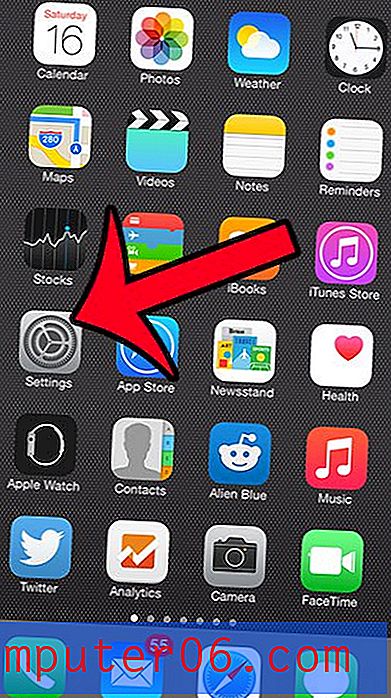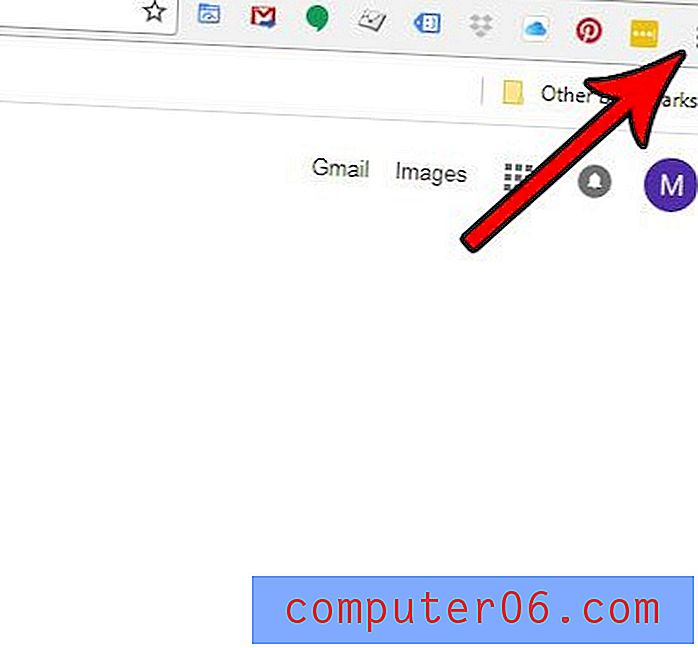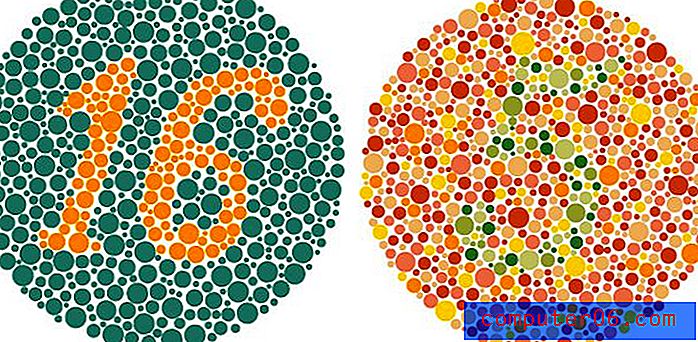Como excluir o Twitter de um iPhone 6
O Twitter é uma das redes de mídia social mais populares do mundo, mas não é para todos. Se você instalou o aplicativo no seu iPhone e descobriu que não gosta ou não o usa mais, talvez esteja se perguntando como removê-lo do dispositivo.
Felizmente, o aplicativo do Twitter pode ser desinstalado do seu iPhone 6 da mesma maneira que qualquer outro aplicativo de terceiros. Nosso guia abaixo apresentará duas opções diferentes para excluir o aplicativo do seu dispositivo.
Excluindo o aplicativo do Twitter de um iPhone no iOS 8
As etapas deste artigo foram escritas usando um iPhone 6 Plus, no iOS 8.1.3. No entanto, essas mesmas etapas funcionarão na maioria dos outros iPhones, na maioria das outras versões do iOS. Se você deseja remover o aplicativo do Twitter porque está cansado de receber notificações, considere alterar suas configurações de notificação antes de desinstalar o aplicativo.
Etapa 1: localize o aplicativo do Twitter no seu dispositivo.
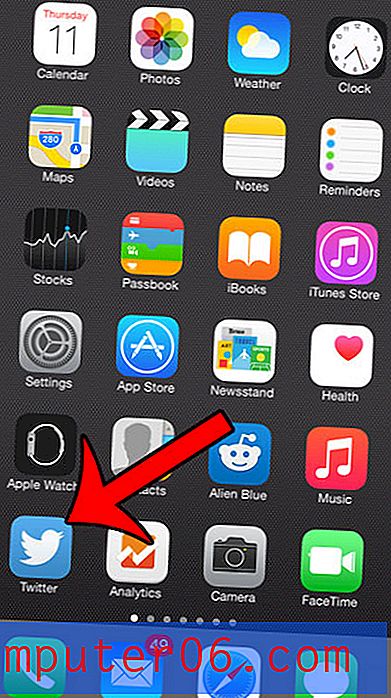
Etapa 2: toque e mantenha o dedo no ícone do aplicativo do Twitter até que o aplicativo comece a tremer e toque no pequeno x no canto superior esquerdo do ícone do aplicativo.
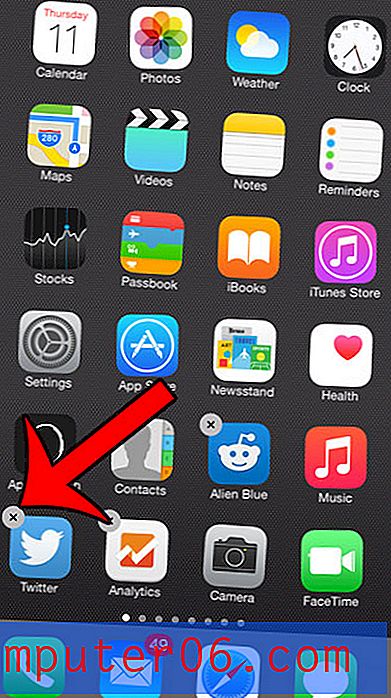
Etapa 3: toque no botão Excluir para confirmar que deseja excluir o aplicativo e seus dados do seu dispositivo.
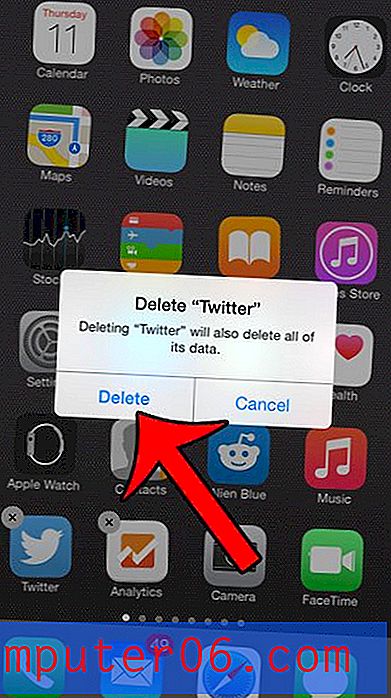
Observe que você também pode excluir o aplicativo do Twitter do seu iPhone com o método alternativo abaixo.
Método alternativo para remover o aplicativo do Twitter
Etapa 1: toque no ícone Configurações .
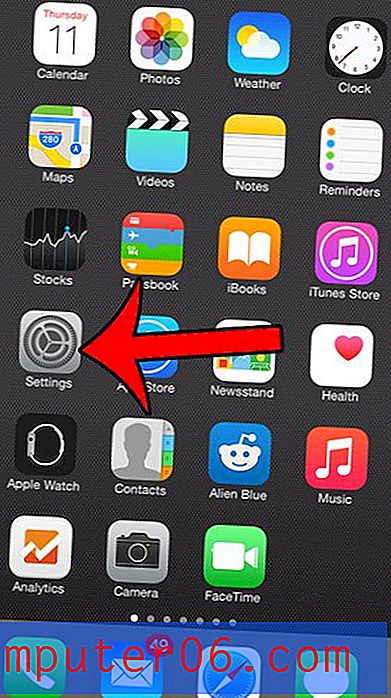
Etapa 2: Selecione a opção Geral .
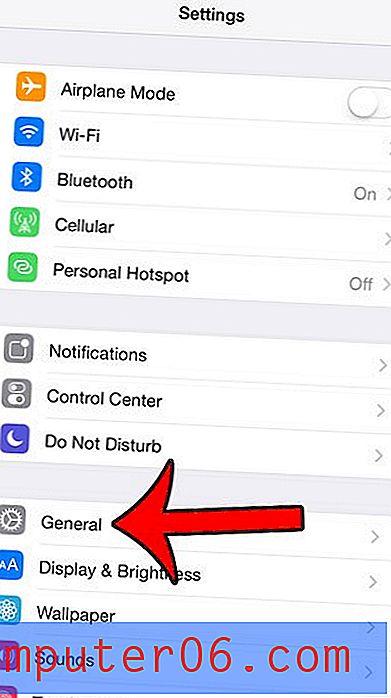
Etapa 3: selecione a opção Uso .
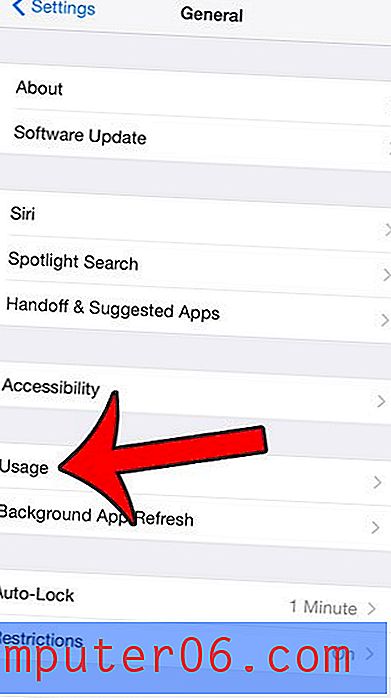
Etapa 4: Selecione a opção Gerenciar armazenamento .
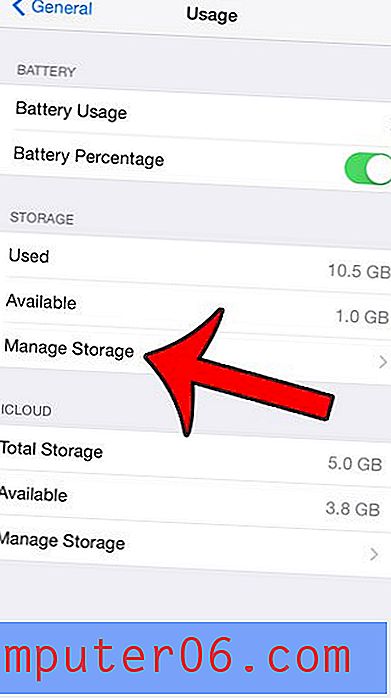
Etapa 5: selecione o aplicativo do Twitter .
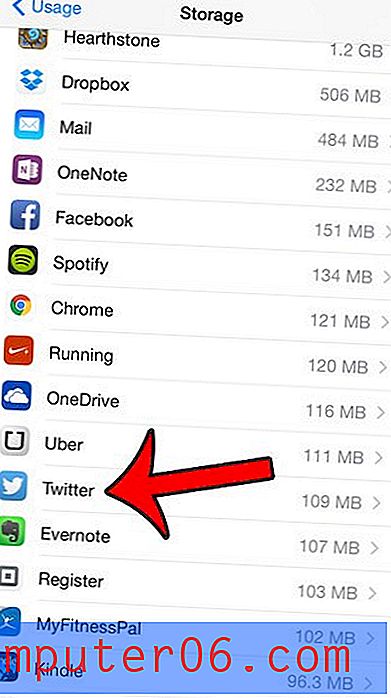
Etapa 6: toque no botão Excluir aplicativo .
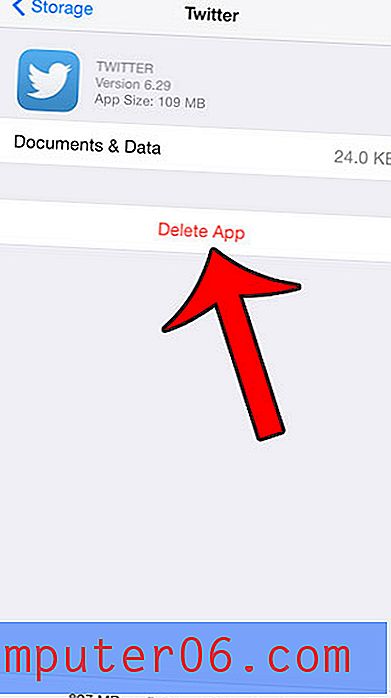
Etapa 7: toque no botão Excluir aplicativo na parte inferior da tela para confirmar que deseja excluir o aplicativo e seus dados do seu dispositivo.
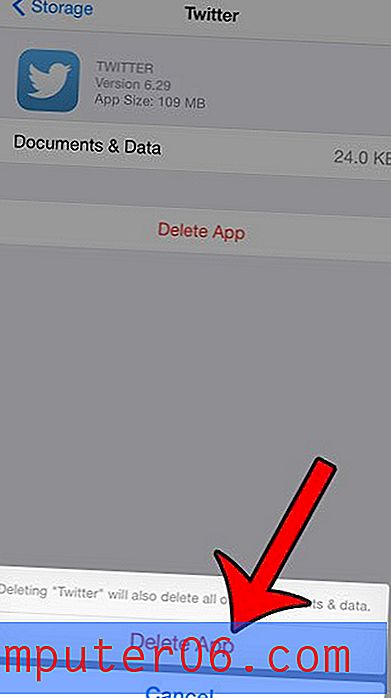
Você tem um aplicativo no seu iPhone que usa muitos dados de celular? Aprenda a bloquear o uso de dados de celular em um aplicativo para que ele possa usar dados apenas quando você estiver conectado a uma rede Wi-Fi.